Général
Qu’est-ce que le Broyeur de fichiers ?
Le Broyeur de fichiers vous permet d’effacer définitivement vos fichiers, dossiers ou disques afin d’éviter leur restauration ou une mauvaise utilisation de vos données.
Comment fonctionne le Broyeur de fichiers ?
Lorsque vous effacez un disque dur ou un fichier avec des outils standard, seule la référence à leurs données est supprimée du système de fichiers. Supprimer simplement des fichiers sensibles (tels que des données d’utilisateur ou des logiciels sous licence) n’est pas forcément sécurisé car il existe des outils pour restaurer des fichiers supprimés.
Le Broyeur de fichiers écrase les fichiers contenant des données inutiles plusieurs fois avant de les supprimer, ce qui empêche toute possibilité de récupération des données. Ce composant est particulièrement utile si vous vendez/donnez votre PC ou vos disques durs.
Le Broyeur de fichiers est-il une fonctionnalité gratuite ?
Non. Le Broyeur de fichiers est disponible uniquement dans Avast Premium Security.
Comment broyer plus d’un fichier à la fois ?
Vous pouvez broyer des fichiers individuellement ou bien des dossiers entiers de votre PC simultanément. Pour savoir comment détruire des fichiers ou des dossiers, consultez l’article suivant : Broyeur de fichiers - Bien démarrer.
Est-ce possible de broyer l’intégralité d’un disque en une seule fois ?
Vous pouvez facilement broyer l’intégralité d’un disque avec le Broyeur de fichiers. Pour savoir comment détruire l’intégralité de votre disque en une seule fois, reportez-vous à l’article suivant : Broyeur de fichiers - Bien démarrer.
Comment puis-je être sûr que mes fichiers supprimés ont été définitivement supprimés ?
Vous pouvez vous assurer que les fichiers que vous avez supprimés ont disparu en utilisant l’option Destructeur de fichiers supprimés dans le Broyeur de fichiers. Pour savoir comment détruire vos fichiers supprimés, consultez l’article suivant : Broyeur de fichiers - Bien démarrer.
Paramètres
Puis-je broyer des fichiers de mon bureau ?
Si l’option Afficher le Broyeur de données dans le menu contextuel Windows est activée dans vos paramètres du Broyeur de fichiers, Destruction avec Avast s’affiche dans le menu contextuel lorsque vous cliquez avec le bouton droit sur n’importe quel fichier présent sur votre bureau. Vous pouvez ainsi broyer des fichiers et des dossiers sans avoir à ouvrir Avast Antivirus. Pour activer ce paramètre :
- Ouvrez Avast Premium Security, puis cliquez sur Confidentialité ▸ Broyeur de fichiers.
- Cliquez sur l’icône
 en forme de roue dentée dans le coin supérieur droit.
en forme de roue dentée dans le coin supérieur droit. - Cochez la case située en face de l’option Afficher le Broyeur de données dans le menu contextuel Windows.
Ce paramètre est désormais activé.
Quels algorithmes sont appliqués pour broyer mes fichiers ?
Pour broyer vos données, vous avez le choix entre 3 algorithmes en fonction du niveau de protection que vous souhaitez.
- Algorithme Gutmann : écrase vos données selon un mécanisme de codage utilisé par le lecteur. L’algorithme Gutmann effectue le plus grand nombre de passes sur les données par rapport aux autres méthodes. C’est la méthode la plus lente mais aussi la plus sécurisée.
- Algorithme DoD (Department of Defense) 5220.22-M : écrase vos données grâce à différents types de données (0, 1 ainsi que des caractères aléatoires) dans trois passes. Cette méthode est plus sûre, mais elle est légèrement plus lente que la méthode Réécriture aléatoire.
- Écrasement aléatoire : (sélectionné par défaut) écrase vos données selon un schéma aléatoire. Le nombre de réécritures de vos données est déterminé par la valeur que vous avez spécifiée. Cliquez sur la zone de texte et saisissez le nombre de passes (la valeur par défaut est égale à 1). Il s’agit de la méthode la plus simple et la plus rapide.
Pour modifier l’algorithme choisi :
- Ouvrez Avast Premium Security, puis cliquez sur Confidentialité ▸ Broyeur de fichiers.
- Cliquez sur l’icône
 en forme de roue dentée dans le coin supérieur droit.
en forme de roue dentée dans le coin supérieur droit. - Cliquez sur le menu déroulant sous Quel algorithme souhaitez-vous utiliser pour le broyage et sélectionnez un algorithme.
Résolution des problèmes
Pourquoi le Broyeur de fichiers n’efface-t-il pas mes données ?
Il est possible que le Broyeur de fichiers ne puisse pas détruire certains fichiers en raison de droits d’accès limités. Dans ce cas, nous recommandons de détruire le fichier manuellement et d’utiliser le Destructeur de fichiers supprimés depuis l’écran principal de Broyeur de fichiers.
- Avast Premium Security 24.x
- Microsoft Windows 11 Famille/Pro/Entreprise/Éducation
- Microsoft Windows 10 Famille/Pro/Entreprise/Éducation (32/64 bits)
- Microsoft Windows 8.1/Professionnel/Entreprise (32/64 bits)
- Microsoft Windows 8/Professionnel/Entreprise (32/64 bits)
- Microsoft Windows 7 Édition Familiale Basique/Édition Familiale Premium/Professionnel/Entreprise/Édition Intégrale - Service Pack 1 avec mise à jour cumulative de commodité (32/64 bits)
Mis à jour le : 02/06/2022